DNS設定が上手くいかない。
せっかくワクワクして、インスタページに登録したのに。
いや、クレジットカードを引っ張り出してきて、インスタページに登録したのに。
そうだ、ググってみよう。
検索しても情報がない。見つかったのは、「バリュードメインでの設定方法がわません。教えてください!」というページが1ページだけ。(もう、そのページは消えてます)。
私の場合、結果的に2日目で、解決しました。
同じように悩んでいる人がいるかもしれないので、メモとして記事を書いておきます。
instapage内の手順案内が英語なのと、DNS設定の時にCNAMEというあまり使わない設定が必要なこと、この二つで壁にぶち当たる人が多いのかと思います。でも、設定自体は簡単です。
ちなみに、バリュードメインとは、ドメイン登録事業者の名前です。instapage とは、マーケッターが自分でランディングページの作成とA/Bテストができる環境です。
インスタページで作ったページが公開できる場所(おさらい)
ここの部分は、もう知っている人は読み飛ばしてください。
インスタページで作ったページは、大別すると3つのパターンで公開できます。
- あなたの管理しているドメインのサブドメイン。例えば、私のこのサイトは、kobayashinoriya.jp です。もちろんこのドメインは私が管理しています。そのサブドメインとして公開できます。例えば、in.kobayashinoriya.jp です。例にしたサブドメイン(in)の部分は何でも構いません。( サブドメインを instapage の “in” にする人が多いようです)。実際のサーバは、instapage 社のサーバーを使うことになります。そのサーバは、secure.pageserve.co です。そして、あなたが作ったランディンページは、in.kobayashinoriya.jp/page1 などの名前で公開されます。
- あなたが管理している WordPress のサイト内。例えば、私のこのサイト kobayashinoriya.jp は WordPress で動いています。そのサイトの中に、instapageで作ったランディングページを突っ込むことができます。そして、kobayashinoriya.jp/page2 などの名前で公開できます。ちなみに、Drupal(ドルーパル)でのサイトでもランディングページを公開できます。(私はやったことがないので、それ以上は分かりません)
- instapage社の提供しているサーバー上。pagedemo.co サイトのサブドメインとして公開されます。例えば、page3.pagedemo.co と言った具合です。ただし、テスト的な利用を想定しているようで、ここをバンバン使うことは推奨されていませんん。
この記事は、1番目のパターンでの設定の解説です。
instapageのページをあなたのサブドメインで運用する設定
それでは、instapage内での設定に移りましょう。既にやっている人は、見たことのある画面キャプチャーだと思います。
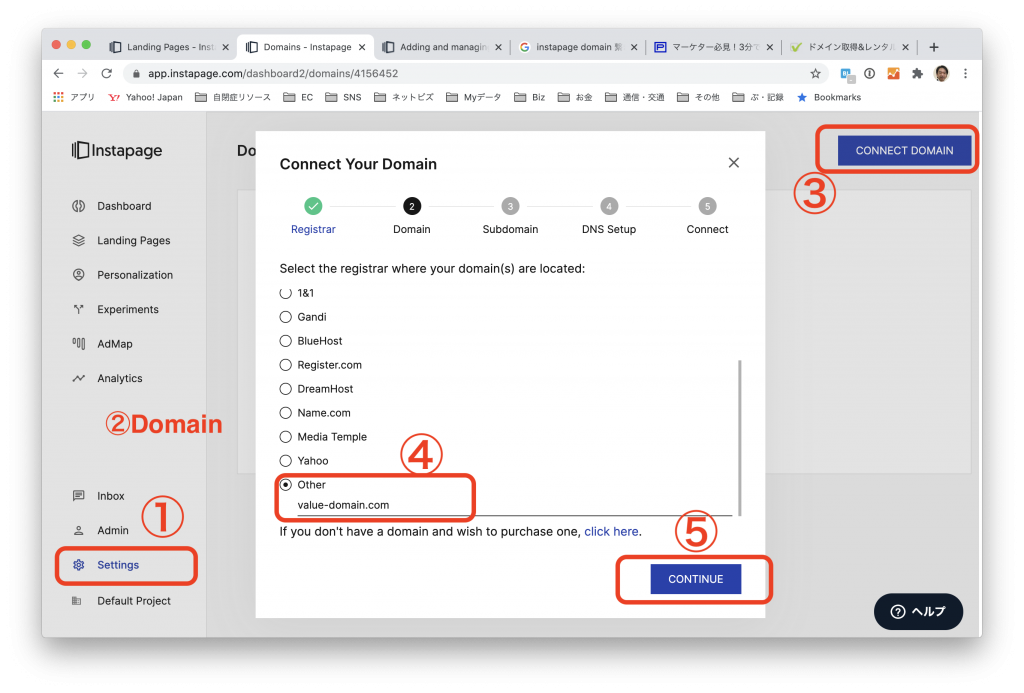
番号の通りにクリックしていくと、上のような画面になります。まだ⑤は押さないでね。
ドメイン・レジストラーの候補が出てきます。米国では有名どころなんでしょうが。バリュードメインはありません。なので、Otherを選んで、value-domain.com と入力します。そして⑤ CONTINUE をクリックします。
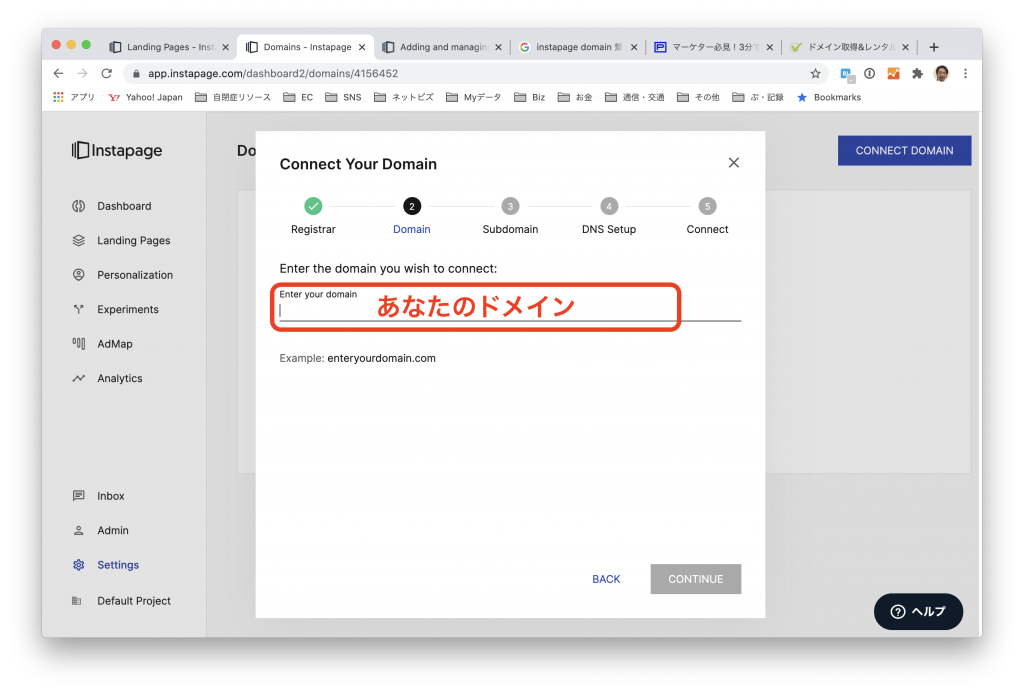
この画面では、あなたの管理しているドメイン名を入力してください。バリュードメインで取得したドメインです。
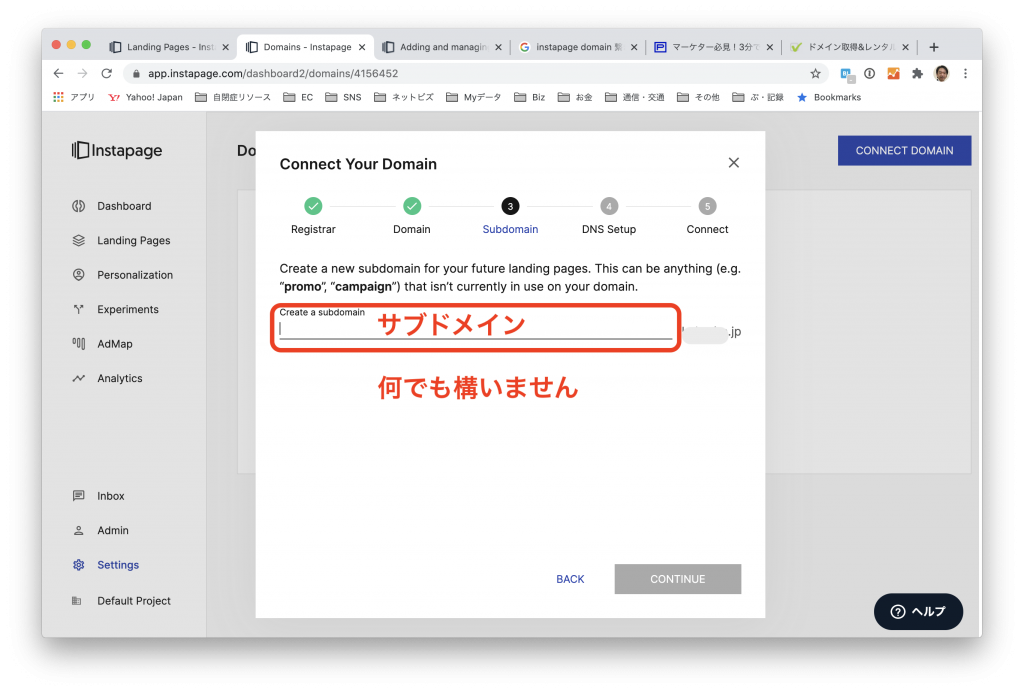
この画面で、サブドメインを入力します。サブドメインの名前は何でも構いません。先にも書きましたが、in というサブドドメイン名を使う人が多いようです。
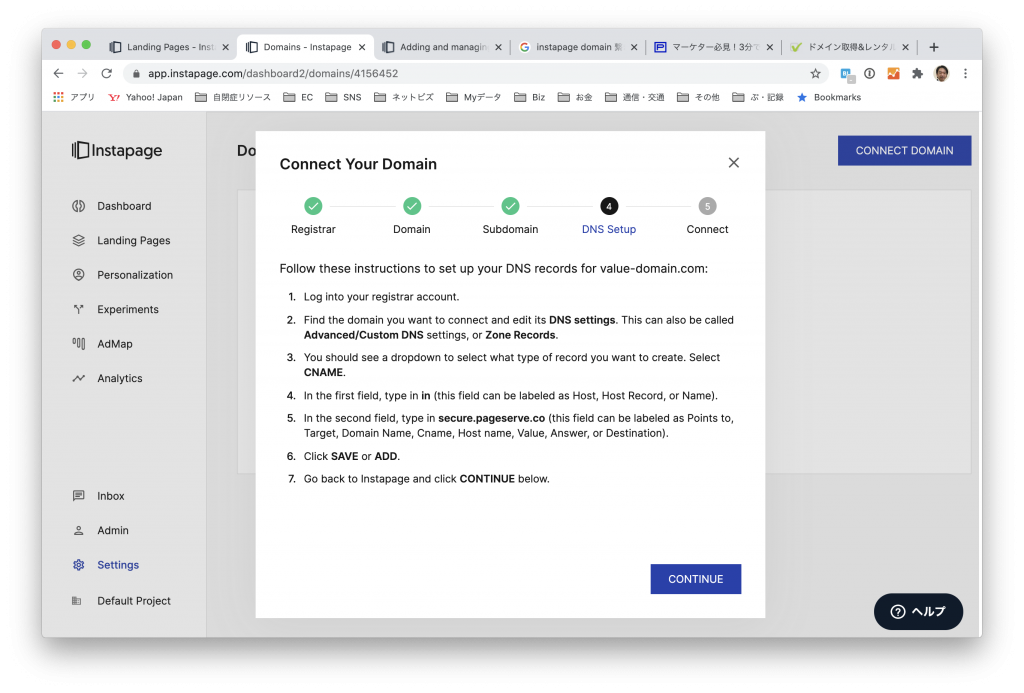
ここに、英語での説明が出てきますね。
かいつまんで言うと。あなたのレジストラー(この場合はバリュードメイン)のDNS設定で、CNAME を使って、あなたの指定したサブドメインを、secure.pageserver.co に向けなさい。と書いてあるだけです。
CONTINUE ボタンを押すと、次のような画面になります。
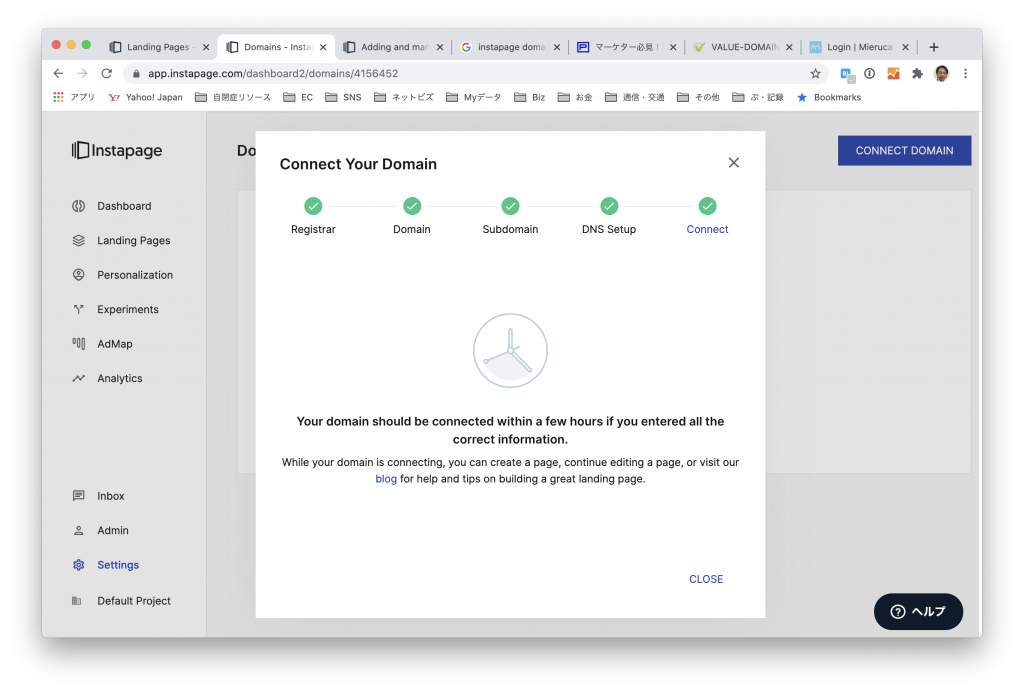
これでもう、instapage側の設定は終わっているのです。
このポップアップ・ウインドウを閉じると次のような画面になります。
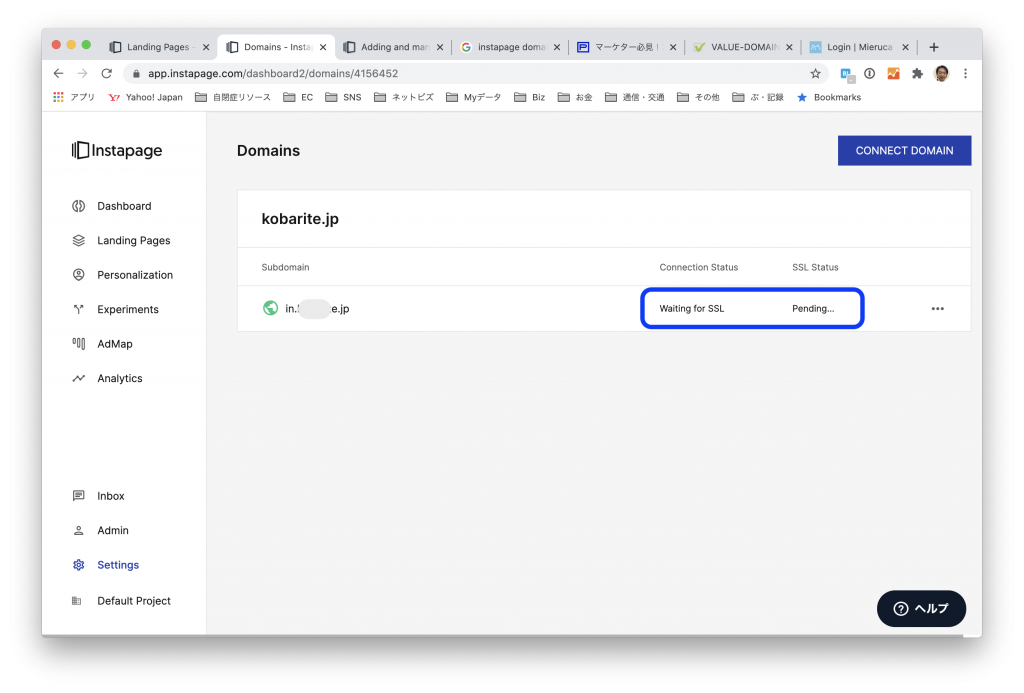
私のサイトなので、サイト名は灰色で隠してあります。
青線で囲った部分。Waiting for SSL Panding… となっていますね。あなたが公開したいサイトは、自動的に、しかも追加料金なしで、SSL対応になります。https で運用できます。
でも今はまだ、SSLの設定待ちです。
2日ほどすると、この画面は、次のようになります。
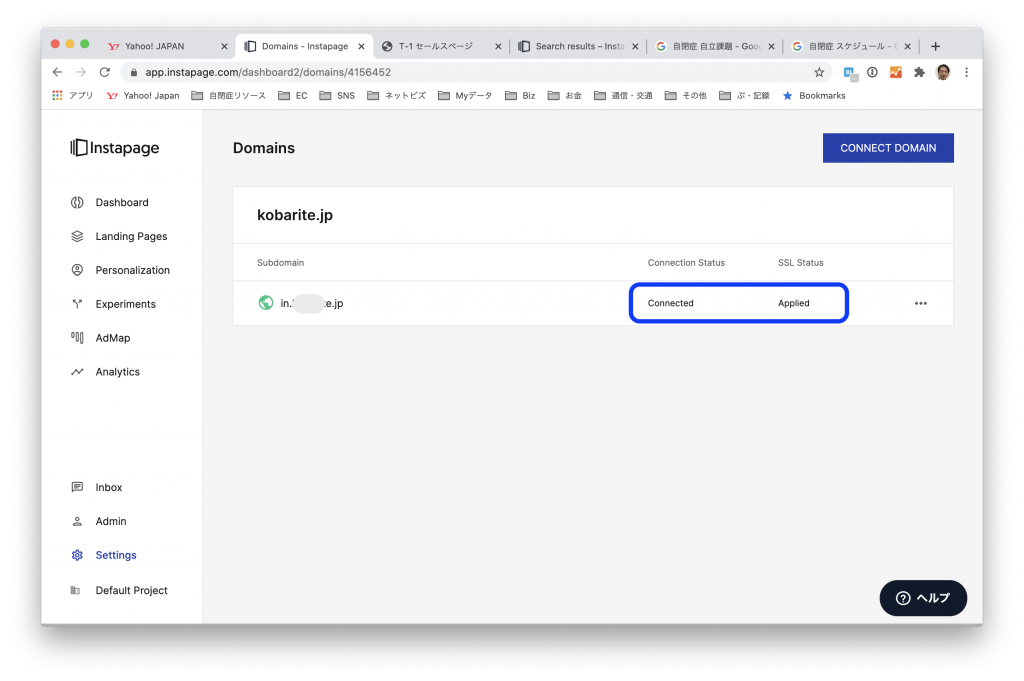
青枠で囲った部分。Connected Applied に変わっているのが、分かると思います。
バリュードメインでのDNS設定(instapage向け)
ここからは、value-domain.com に移ってください。
DNSの設定です。バリュードメイン内のメニューは日本語です。なので、DNS設定画面への行き方は割愛します。
あなたの管理しているドメインのDNSを設定します。
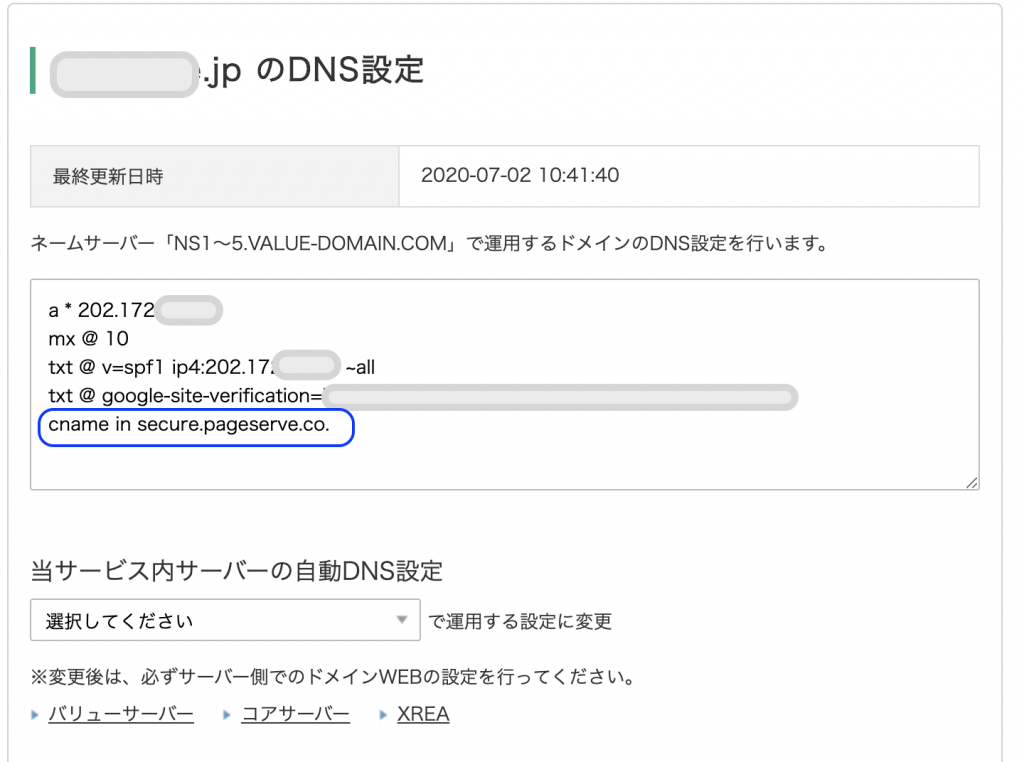
このスクリーンショットは、実際の私の管理しているドメインなので、所々灰色で数字を隠しています。ご了承ください。
設定すべきは、たった1行。上のスクリーンショットでは、青線で囲った部分です。
cname in secure.pageserve.co.これは、サブドメイン in を secure.pageserve.co にエイリアスする、設定です。
in の部分は、サブドメイン名です。どんな名前でも構いません。instapage側で入力した名前と同じにしてください。
secure.pageserve.co. の部分は、instapageが指定しているサーバです。
最後の “.” が重要です。instapageの英語説明には出てきません。バリュードメインのDNS設定方法のcnameの例にも出てきません。ドメインを省略なしで書く場合は、最後に “.” が必要です。
設定内容を入力したら、[保存]しましょう。
DNS設定は即時にはインターネットには反映されません。経験上、数時間で反映されるようです。まあ、1日ぐらいは待ってみてください。
感想
ネットワーク技術者にとっては、常識的なことなんだろうと思います。でも、ランディンページを書くマーケターにとっては、なかなかの落とし穴。単純なDNS設定はできるんですけどね。”.” に重要な意味があったとは知りませんでした。
あるいは、バリュードメインのヘルプデスクにメールで問い合わせれば、1日で回答が来たんだろうと思います。幸い、インスタページを使い始めて2日目で自己解決したので、メールはしませんでしたが。
このページをお読みになった方へ: 設定を見直して、ランディングページをどんどん書きましょう!
ご質問がある方は、コメント欄にどうぞ!

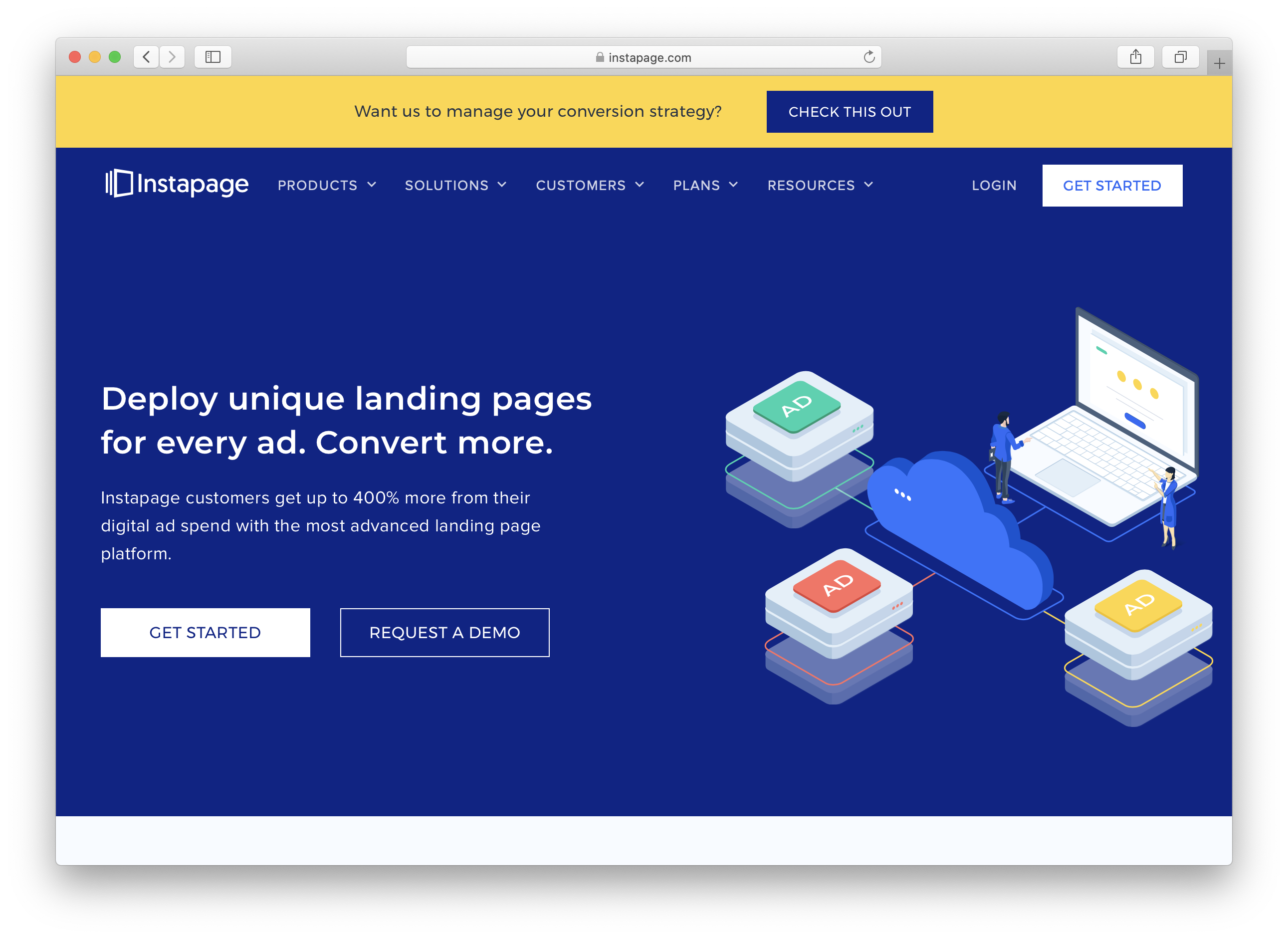
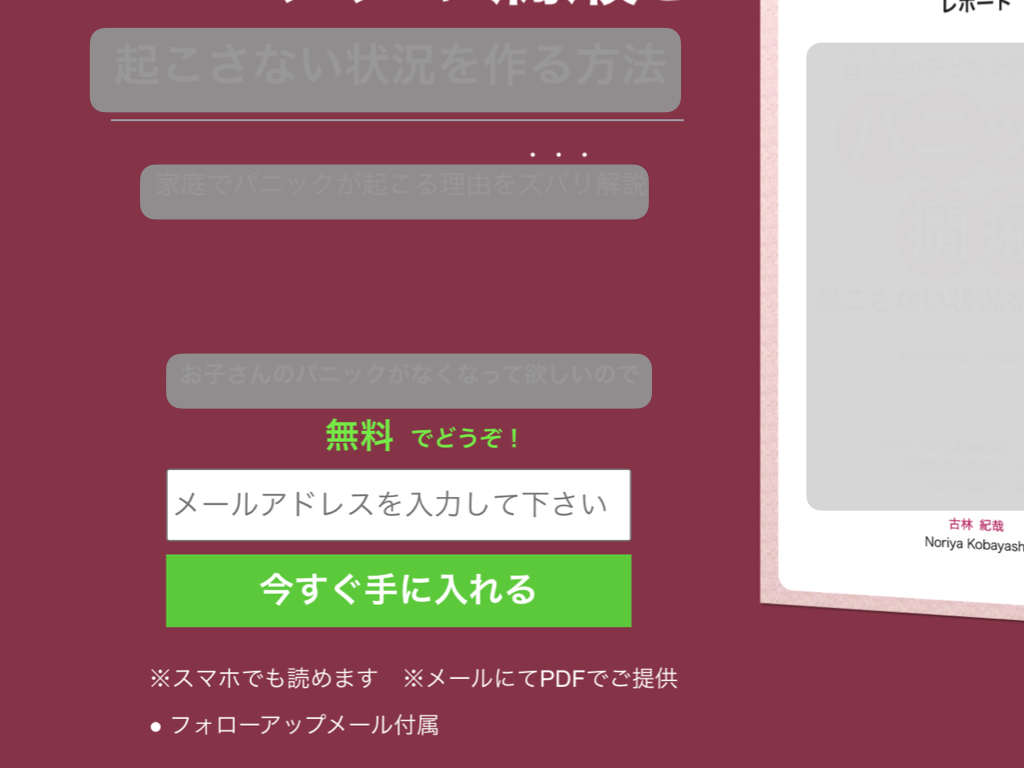
コメント
初めまして、コンサルタントを目指してインスタページを使い始めた須川兼次と申します。
LPの使い方や設定がわからず、さまよっていた時に古林紀哉様の記事に出会いました。
この度はとても分かりやすい記事を公開してくださり、心より感謝申し上げます。
一点ご質問させてください。
最後の “.” が重要です。instapageの英語説明には出てきません。バリュードメインのDNS設定方法のcnameの例にも出てきません。ドメインを省略なしで書く場合は、最後に “.” が必要です。
とのご説明がありますが、
○○〇.jp のDNS設定 の画面には“.”という記号は見当たらず、上記のご説明がどのような注意を促してくださっているのか思案しています。
古林様の記事を拝見し、ドメインをバリュードメインで取得し、レンタルサーバーもバリューサーバーと契約しました。バリュードメインに幾らか請求してください(笑)
願わくば古林様の寛容に預かり、“.”のご説明を賜りたくお願い申し上げます。
あたなのドメインが、 yourdomain.jp だったとしましょう。
最後の “.” が無い場合:
cname in secure.pageserve.co
すると、
in.yourdomain.jp に来たトラフィックは、
secure.pageserve.co.yourdomain.jp
で処理するよ、と解釈されます。
最後の “.” がある場合:
cname in secure.pageserve.co.
すると、
in.yourdomain.jp に来たトラフィックは、
secure.pageserve.co
で処理するよ、と解釈されます。
DNS設定が上手くいくといいですね!
早速追加のご説明を頂き、感謝申し上げます。
なるほど、.ドットがあるかないかで処理の方法が変わってしまうのですね。
大変よくわかりました。
私、“”←この記号、ダブルクォーテーションを付けなくてはいけないのかと考えてしまい、???になっておりました。
古林紀哉様の御蔭を頂戴し、無事にインスタページを公開することが出来ました。
いやー 感激しますね!
本当に本当にありがとうございました!!
須川さんへ
instapage で、ランディングページが公開できて、よかったですね。
お役に立てて、何よりです。